Daftarkan Domain Baru Dengan Pengaturan dan Integrasi Sekali Klik di WPMU DEV
Diterbitkan: 2022-11-17Daftarkan, kelola, dan sambungkan domain terjangkau tanpa batas langsung dari WPMU DEV – membuat pembuatan situs web untuk Anda dan klien Anda lebih mudah dari sebelumnya!
Pendaftaran domain semuanya dilakukan langsung dari Hub WPMU DEV. Hanya perlu beberapa klik, dengan opsi tak terbatas untuk memilih domain tingkat atas.
Seperti yang akan Anda lihat, pengelolaan domain telah disederhanakan untuk developer web di Paket Agensi kami. Terutama saat mengelola domain untuk banyak klien.
Dalam artikel ini, kami membahas semua yang perlu Anda ketahui tentang penggunaan domain dengan WPMU DEV, termasuk:
- Daftarkan Domain Baru
- Tambahkan Domain ke Situs yang Dihosting
- Lihat Domain Terdaftar Anda
- Konfirmasi Informasi Pendaftar Anda
- Manajemen Domain di The Hub
- Ikhtisar Domain
- Kontak informasi
- Kelola DNS
- Memfilter Domain
- Domain Terhubung
- Asosiasi Klien
Jika Anda adalah anggota, Anda dapat memulai di sini. Belum menjadi anggota? Mulai uji coba paket Agensi kami hari ini!
Sekarang setelah Anda siap untuk pergi, mari…
Daftarkan Domain Baru
Mendaftarkan Domain Baru cepat dan sederhana. Domain apa pun yang Anda cari, kami memiliki 120+ ekstensi — apakah itu .com, .org, .shop — sebut saja! Semuanya terjangkau. (Dan PS — Kami akan segera menambahkan 100-150 TLD lagi.)
Penting juga untuk diperhatikan bahwa domain HANYA untuk anggota Paket Agensi. Kami hanya dapat menawarkan layanan semacam ini dengan harga grosir dengan menjadikannya eksklusif (seperti yang kami lakukan dengan hosting Quantum).
Kami menyediakan domain murni dengan biaya (pembelian dan perpanjangan), tanpa margin bagi kami (kecuali untuk menutupi biaya transaksi) sehingga Anda dapat menjualnya kembali ke klien Anda dengan markup Anda sendiri dan menghemat uang pada penyedia yang ada.
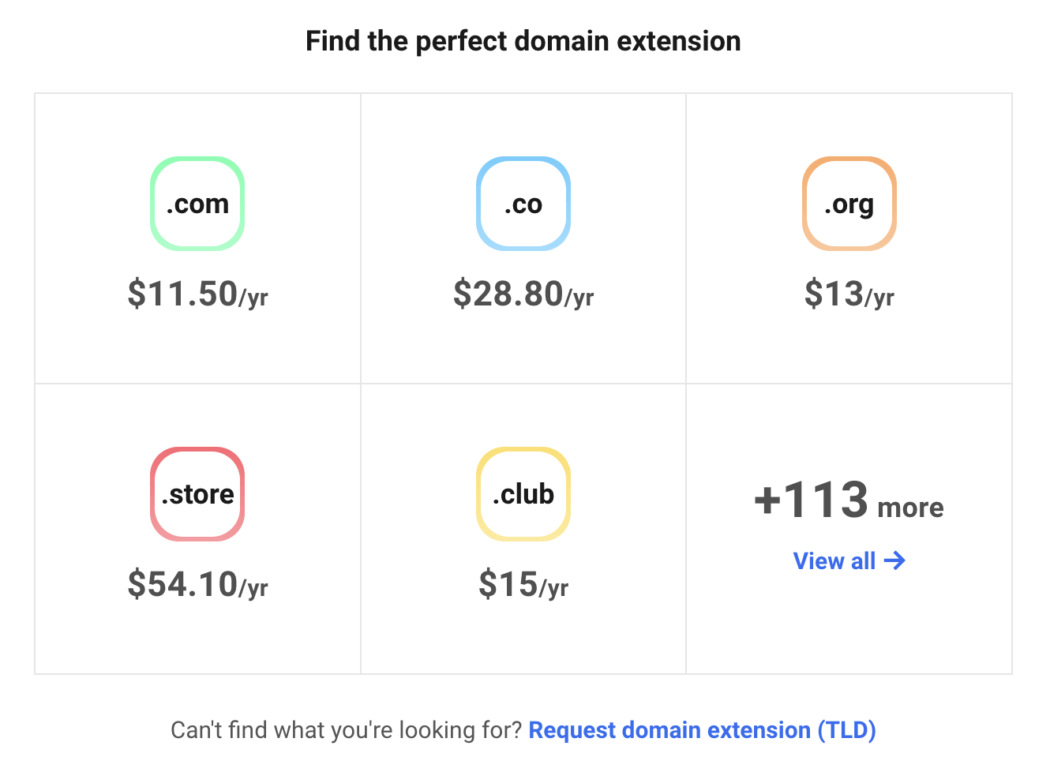
Jadi, sekarang setelah Anda mengetahui inti dari domain kami, inilah…
Dimana untuk Memulai
Pendaftaran domain baru dimulai dari tab Domains dan Register New Domain . Cukup ketikkan nama domain yang ingin Anda gunakan.
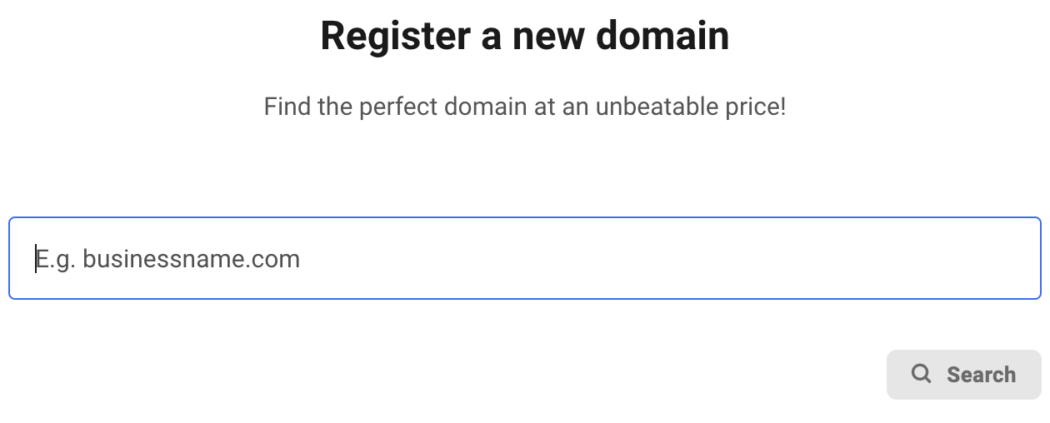
Setelah Anda mengetikkan nama domain yang Anda sukai, daftar opsi akan muncul dengan berbagai harga.
Dalam contoh ini, saya ingin mendaftarkan nama 'awesomewebguy.' Seperti yang Anda lihat, banyak opsi domain tingkat atas muncul (misalnya .org, .net, .online, dll.) di bawah Matches .
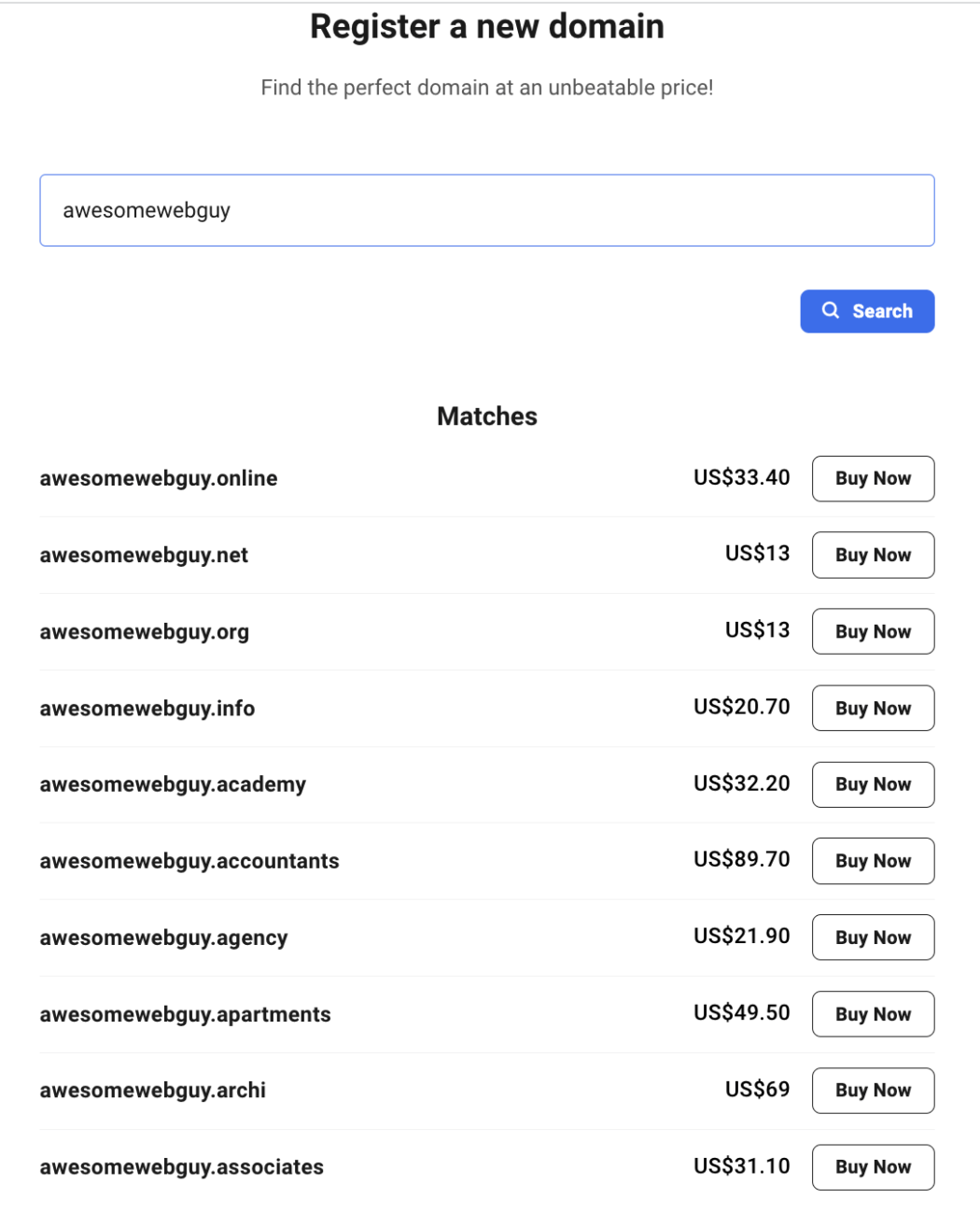
Ingin melihat pilihan lainnya? Klik Muat Lainnya , dan Anda akan mendapatkan yang lain.
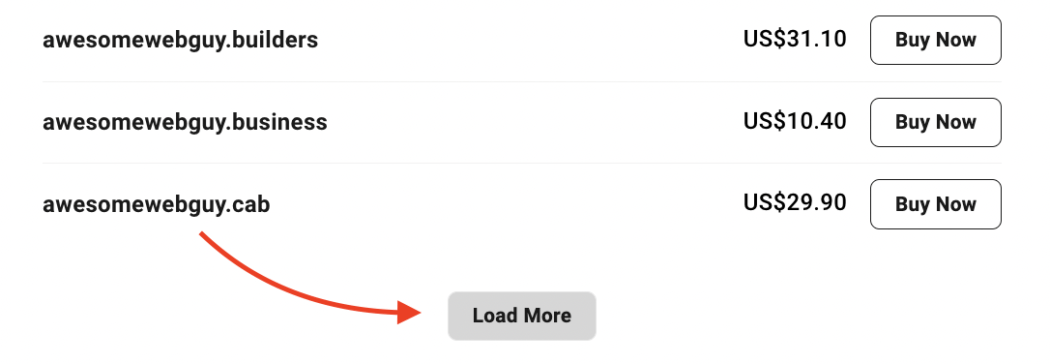
Domain WPMU DEV juga memiliki Saran untuk domain baru berdasarkan kriteria pencarian Anda.
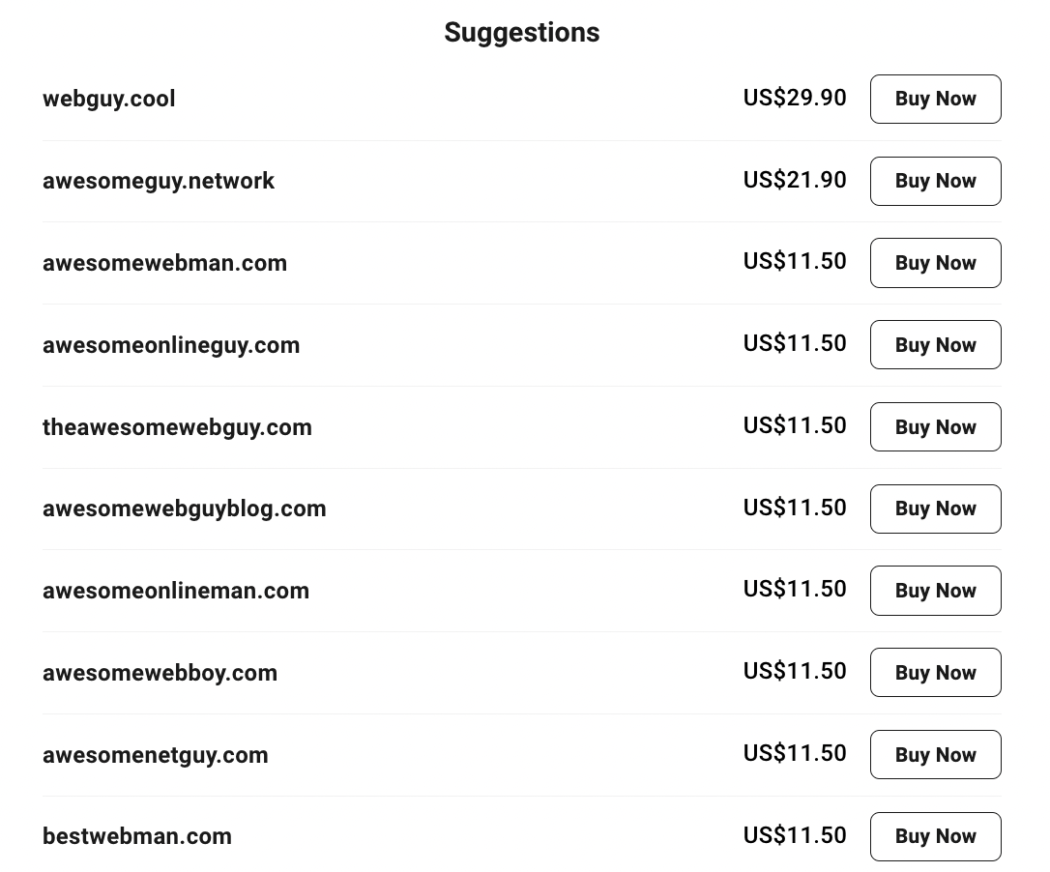
Setelah Anda memiliki nama domain, klik Beli Sekarang . Dan itu saja!
Anda akan diarahkan ke halaman pendaftaran. Dari laman ini, Anda memilih Ketentuan Pendaftaran . Ini termasuk Periode Pendaftaran , Harga Perpanjangan , dan Perpanjangan Otomatis .
Untuk memulai, pilih Periode Pendaftaran . Ini bisa berkisar antara satu hingga sepuluh tahun!
Pilih antara 1-10 tahun dalam sekali klik.
Juga, tentukan apakah Anda ingin memperpanjang otomatis atau tidak (Anda selalu dapat mengubahnya nanti – seperti yang akan Anda lihat).
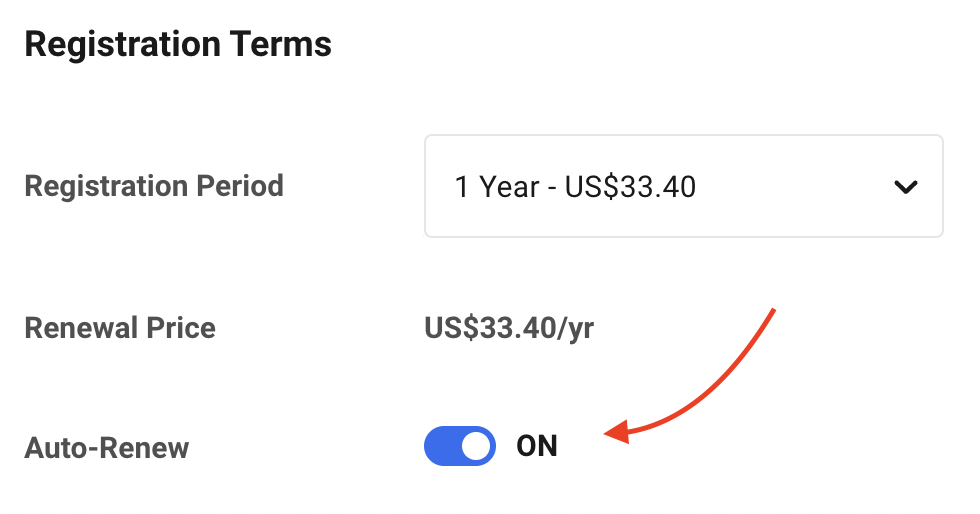
Sebagai catatan, Privasi Domain secara otomatis digabungkan dengan setiap domain.

Selanjutnya, masukkan informasi Pendaftar . Dari sini, Anda juga dapat mengaitkan informasi pendaftar dengan klien dari dropdown (kami akan membahas lebih lanjut tentang mengaitkan domain dengan klien nanti di artikel ini).
Ini adalah informasi tentang Anda sebagai pemilik domain. Tak satu pun dari informasi ini dibagikan secara publik atau di WHOIS.
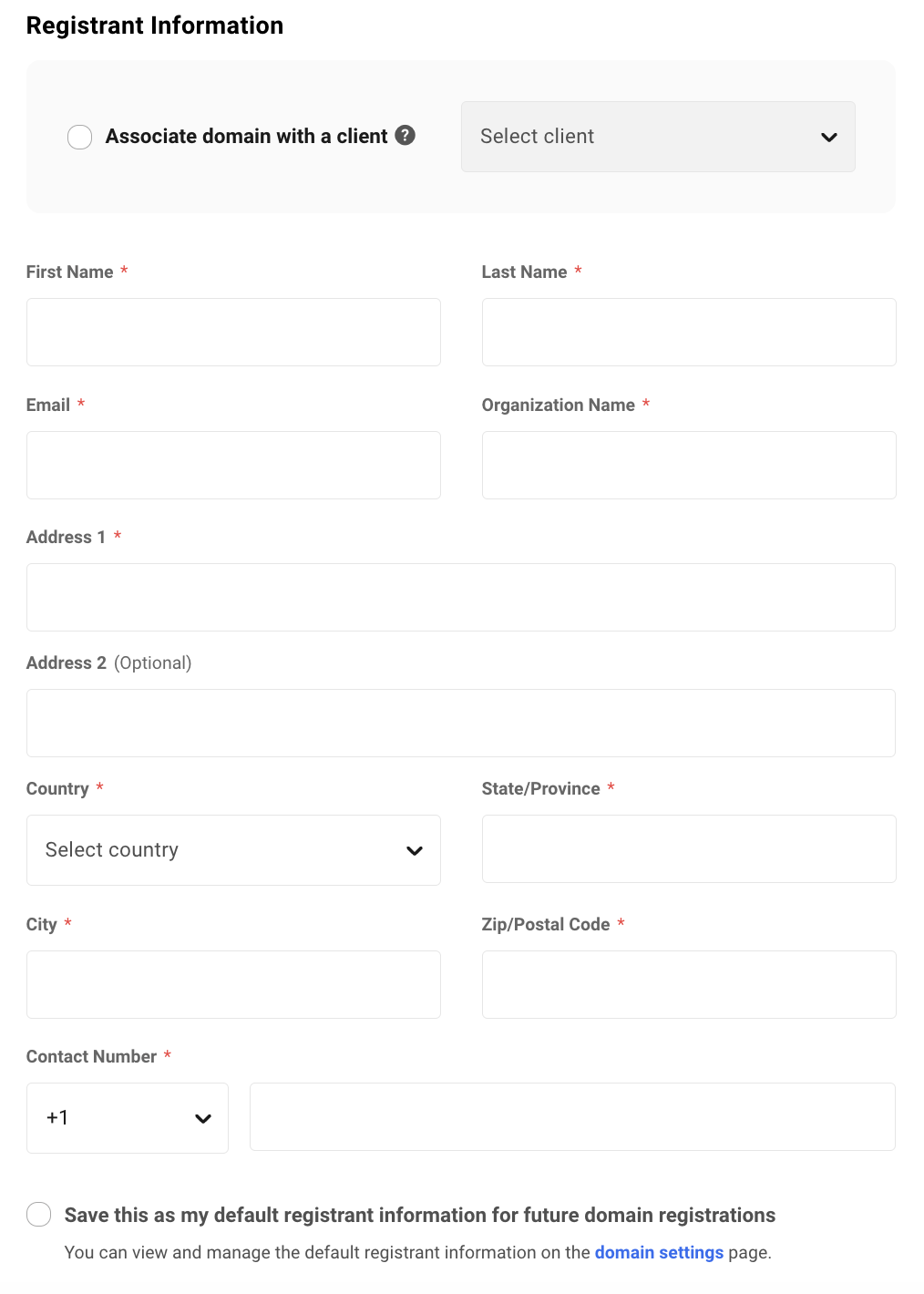
Setelah domain Anda berhasil didaftarkan, Anda dapat menambahkan data DNS secara otomatis dengan mengeklik sambungkan ke situs yang dihosting . Jika Anda tidak ingin menghubungkan domain Anda ke situs yang dihosting – bukan masalah besar. Klik Lewati untuk Sekarang .
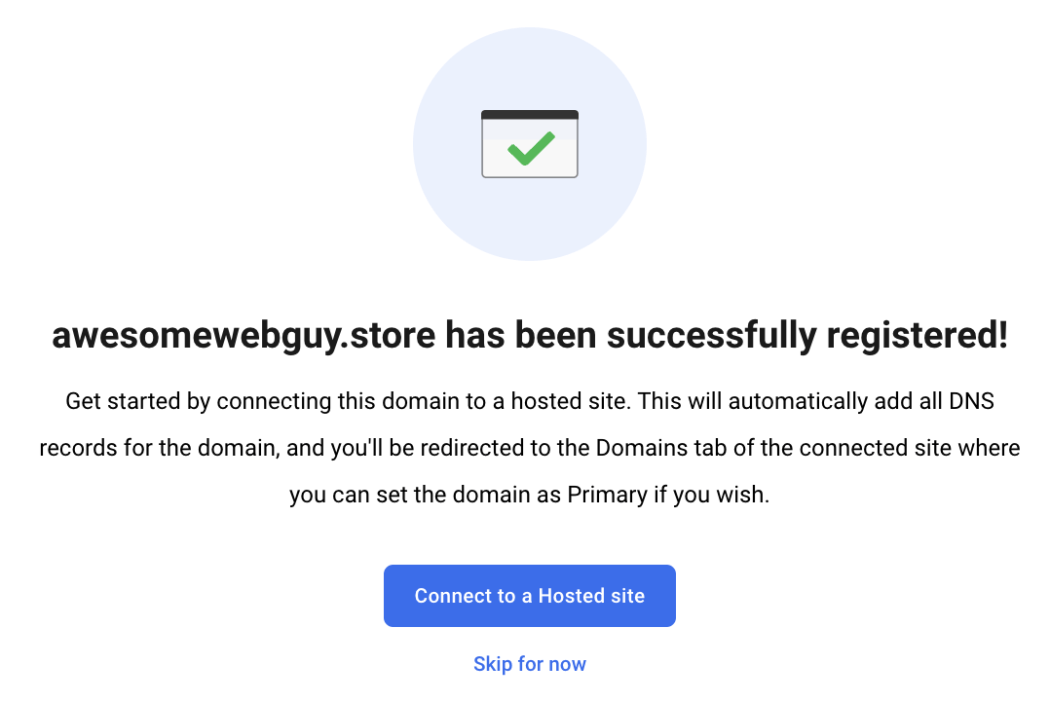
Karena itu, katakanlah Anda ingin menghubungkan domain ke situs yang dihosting. Begini cara melakukannya…
Tambahkan Domain ke Situs yang Dihosting
Menambahkan domain ke situs yang dihosting dengan WPMU DEV tidak membutuhkan banyak waktu untuk menyiapkannya.
Anda dapat melakukannya saat membuat domain atau setelah domain diverifikasi dan diselesaikan. Cukup pilih dari dropdown di situs mana Anda ingin domain dihosting.
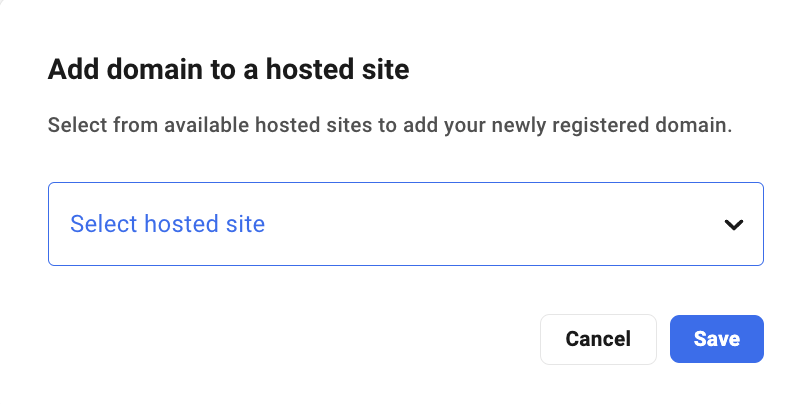
Tambahkan domain Anda ke situs yang dihosting kapan saja. Dari tab Domain , Anda akan melihat Ikon Tautan di situs Anda.
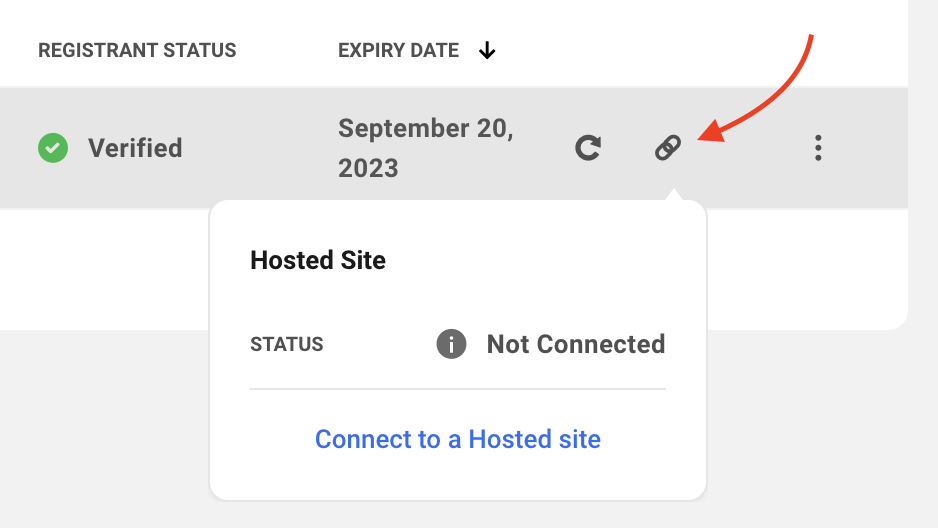
Cukup klik Sambungkan ke Situs yang Dihosting , dan pilih dari tarik-turun situs yang ingin Anda gunakan.
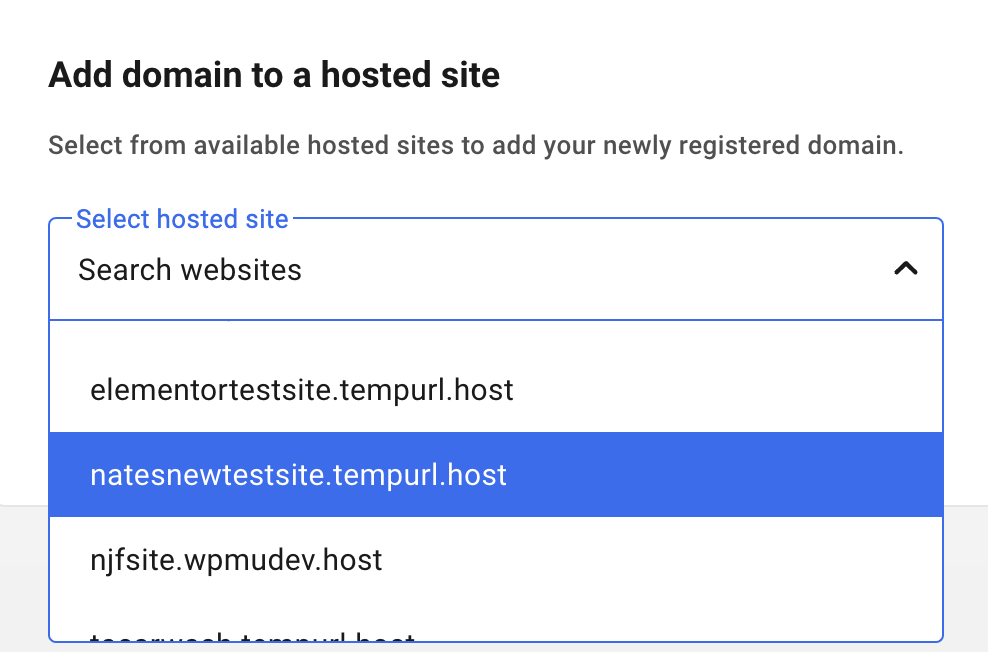
Klik Simpan, dan Anda akan melihat status DNS domain Anda. Mungkin perlu sedikit waktu untuk menyelesaikannya. Anda dapat memeriksa kembali status Anda dengan mengetuk Pengaturan (elipsis).
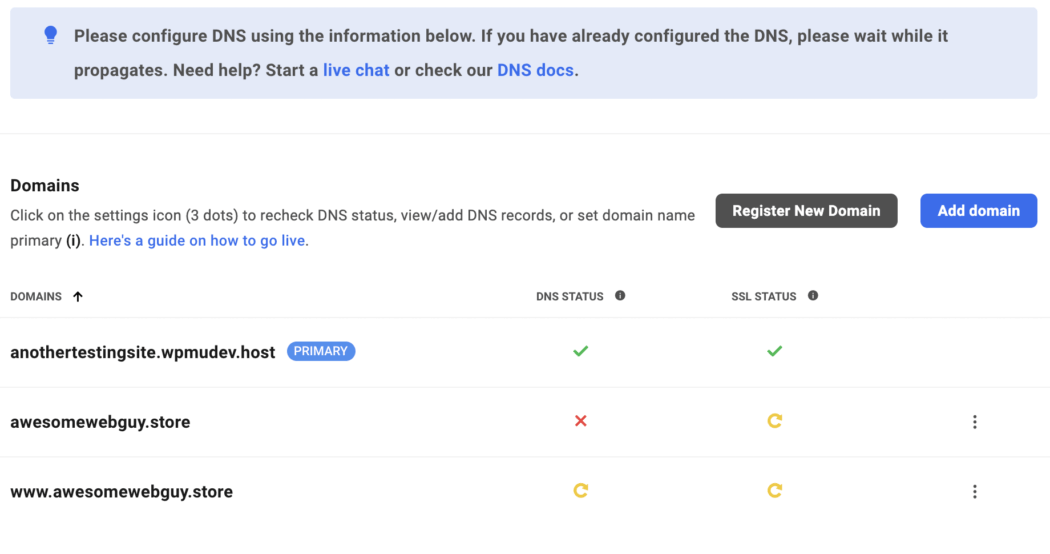
Di bawah area ini, Anda juga akan melihat informasi DNS untuk situs yang Anda gunakan dengan domain Anda. Ini mencakup Catatan CNAME , Catatan A , dan Catatan AAAA .
Catatan: jika Anda menggunakan fitur Hubungkan Domain, Anda tidak perlu menambahkan data DNS apa pun secara manual.

Siap untuk ditayangkan? Kami memiliki panduan luar biasa yang membawa Anda melalui cara melakukannya langkah demi langkah.
Lihat Domain Terdaftar Anda
Setelah Anda mendaftarkan domain baru, domain tersebut akan ditempatkan di bawah Domain Terdaftar . Jika Anda melihatnya segera setelah mendaftarkan domain, Anda akan melihat bahwa Status Pendaftarnya mungkin 'memverifikasi'.
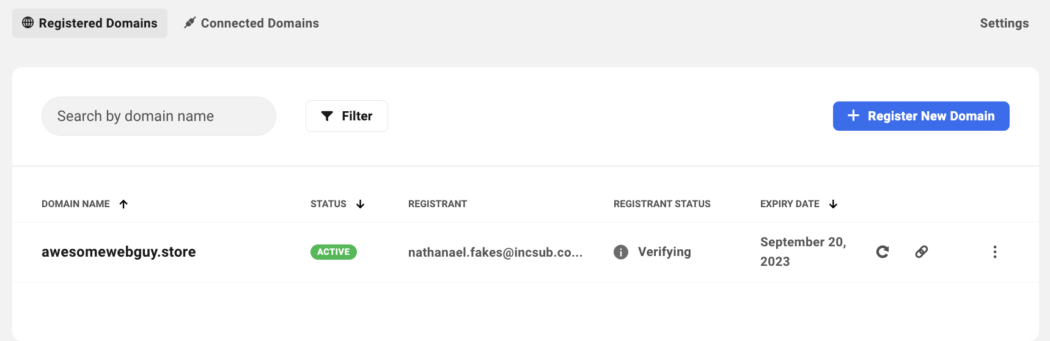
Sebuah pesan akan muncul yang menunjukkan itu juga.
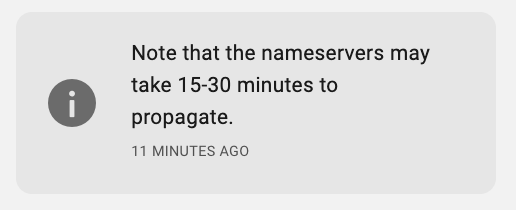
Jadi, bagaimana cara memverifikasi status pendaftar?
Alat WP pro terbaik kami dalam satu bundel
Konfirmasi Informasi Pendaftar Anda
Setelah mendaftarkan domain, Anda akan menerima email. Ini untuk memastikan bahwa Anda adalah siapa yang Anda katakan tentang kepemilikan domain Anda dan untuk menyelesaikan pendaftaran Anda.

Alamat email apa pun yang Anda sertakan dalam Informasi Pendaftar adalah tujuan pengiriman email ini. Setelah dibuka, ini adalah apa yang tertulis:
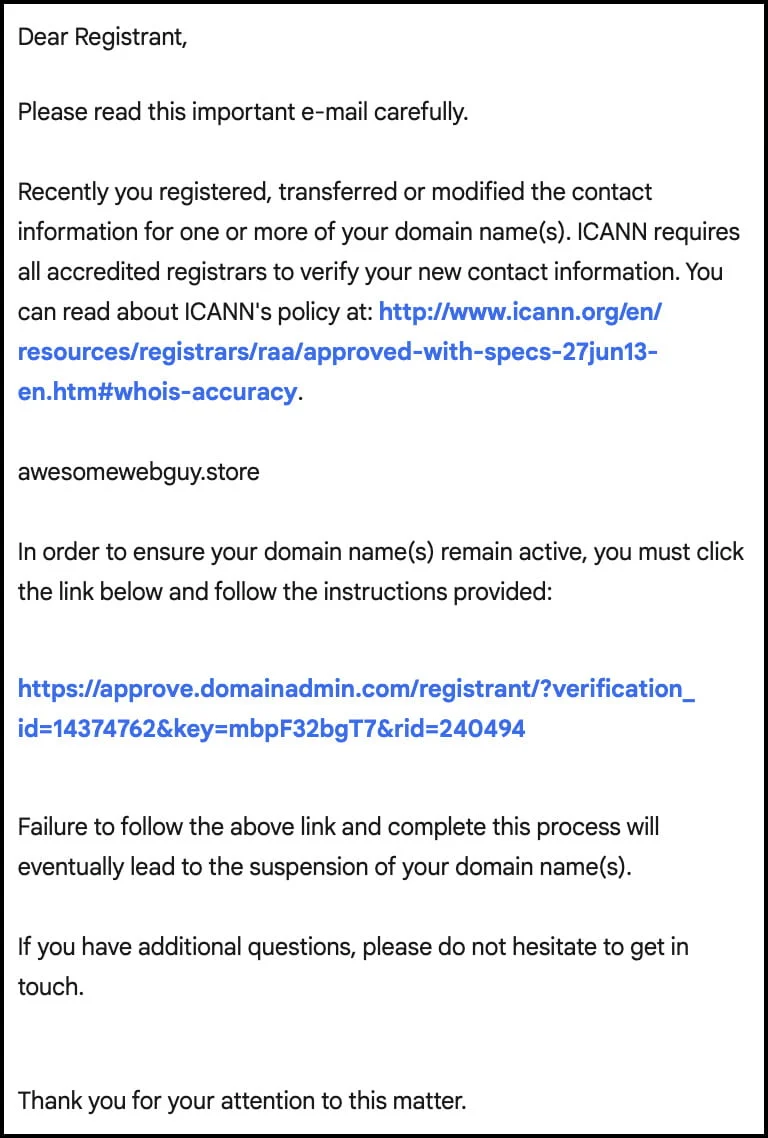
Ini berisi dua tautan: satu untuk meninjau Kebijakan ICANN, dan yang lainnya untuk melanjutkan verifikasi.
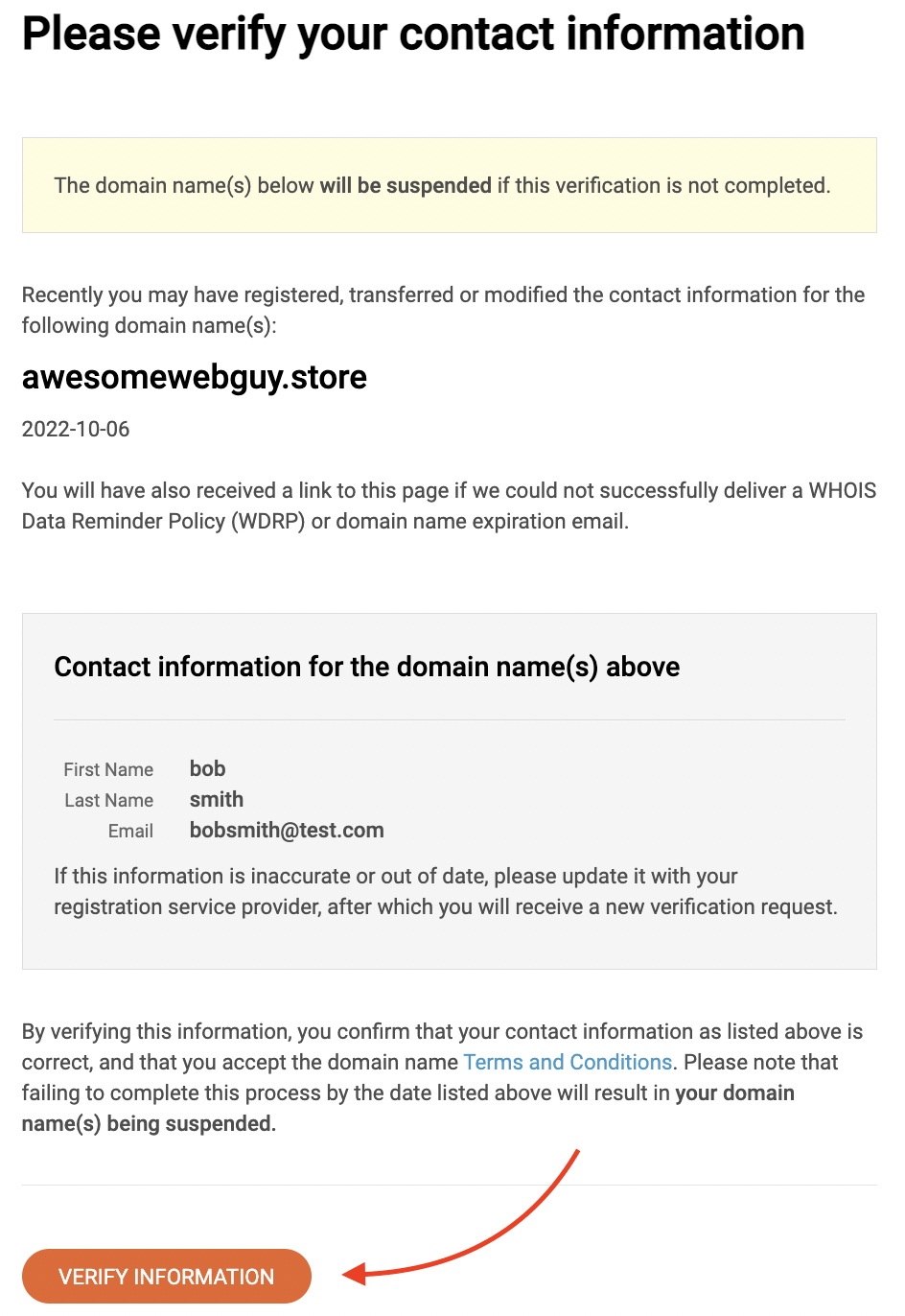
Saat diverifikasi, Anda akan segera diberi tahu.
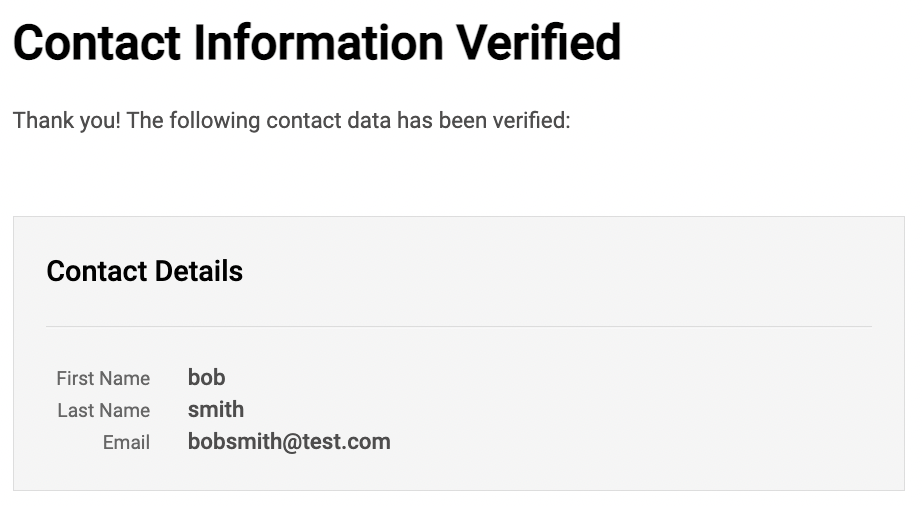
Perlu diingat bahwa jika Anda tidak memverifikasi dalam 15 hari, domain akan ditangguhkan hingga Anda memverifikasinya. Jadi, pastikan untuk menyelesaikan langkah penting ini.
Manajemen Domain di The Hub
Semua domain Anda berada di satu tempat di The Hub di bawah Domains . Ini adalah area satu atap tempat Anda dapat memperbarui, memperbarui, mengelola, dan lainnya.
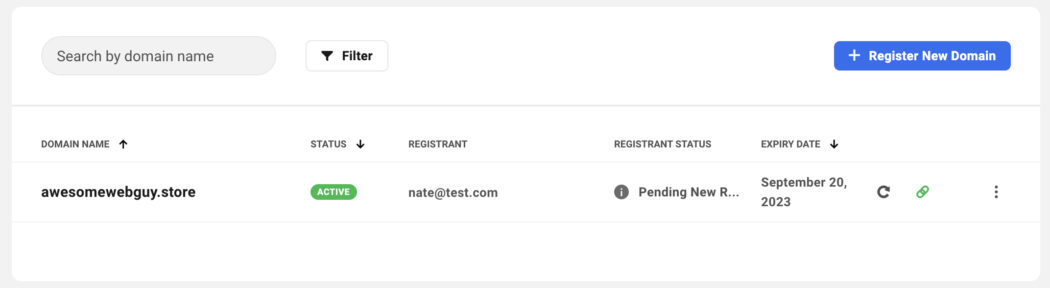
Dengan mengeklik elipsis menurut masing-masing domain, Anda langsung memiliki akses ke fitur-fitur utama, seperti:
- Kelola Domain
- Perbarui Domain
- Perbarui Informasi Kontak
- Perbarui Nameserver
- Perbarui DNS
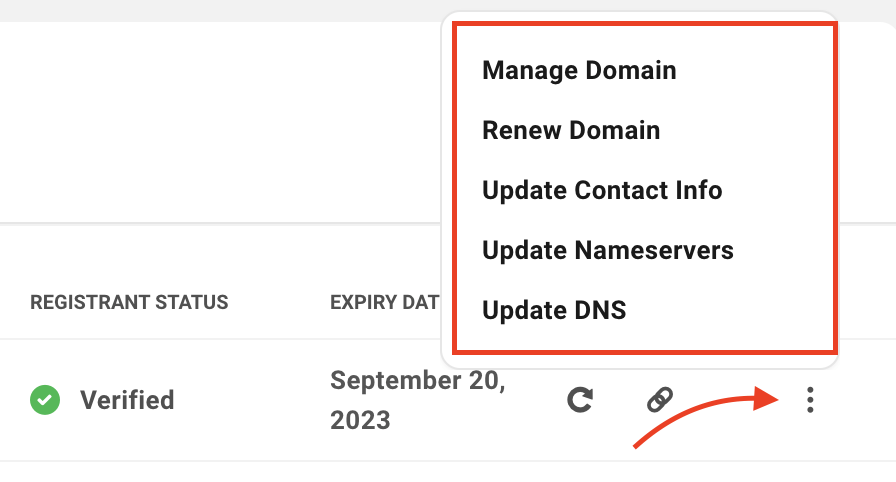
Untuk memudahkan Anda dan klien Anda, Anda dapat mengaktifkan Perpanjangan Otomatis dalam satu klik.
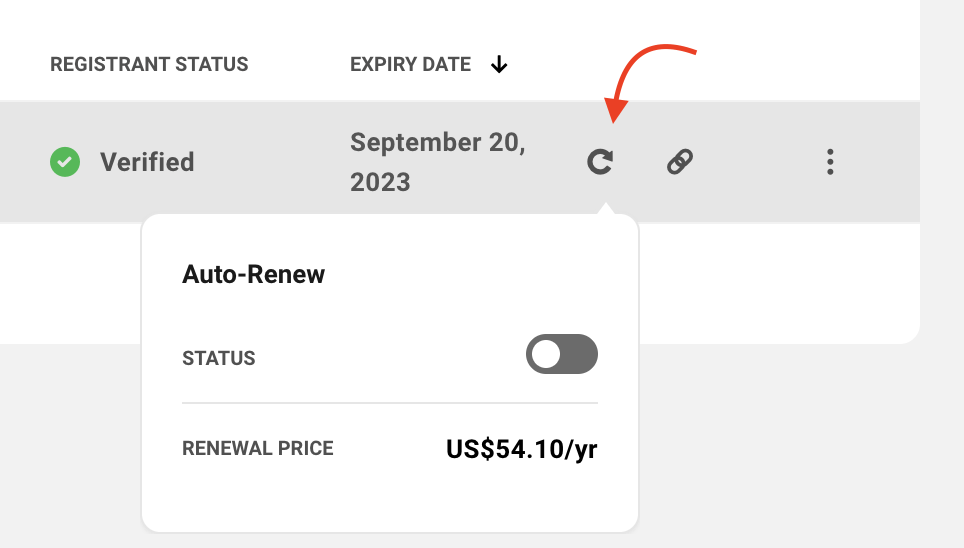
Klik nama atau status domain untuk masuk ke halaman Ikhtisar Domain . Dari Ikhtisar, Anda dapat melihat banyak informasi. Semuanya mulai dari Status Domain, Tanggal Pendaftaran, status GDPR- – dan banyak lagi!
Pastikan untuk memeriksa dokumentasi kami untuk melihat lebih dalam.
Ikhtisar Domain
Dapatkan tampilan 360 derajat dari Ikhtisar Domain .
Ini adalah tampilan di mana Anda dapat melihat status domain (aktif atau tidak aktif), tanggal kedaluwarsa, apakah perpanjangan otomatis diaktifkan – dan banyak lagi!
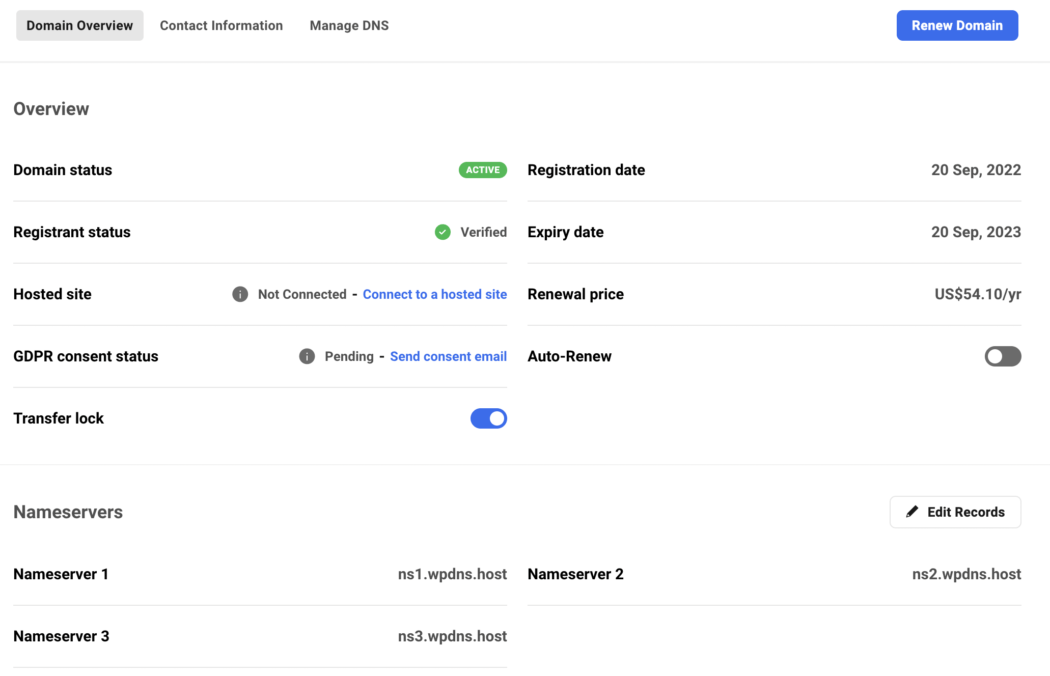
Lakukan juga tugas dari area ini, seperti memperbarui domain, mengaktifkan perpanjangan otomatis, dan menerapkan kunci transfer.
Cari tahu lebih lanjut di dokumentasi kami.
Kontak informasi
Semua informasi kontak terkait Pemilik domain, Admin, Penagihan, dan Teknisi ada di tab Informasi Kontak . Anda selalu dapat menyesuaikan, menambah, dan menghapus informasi.
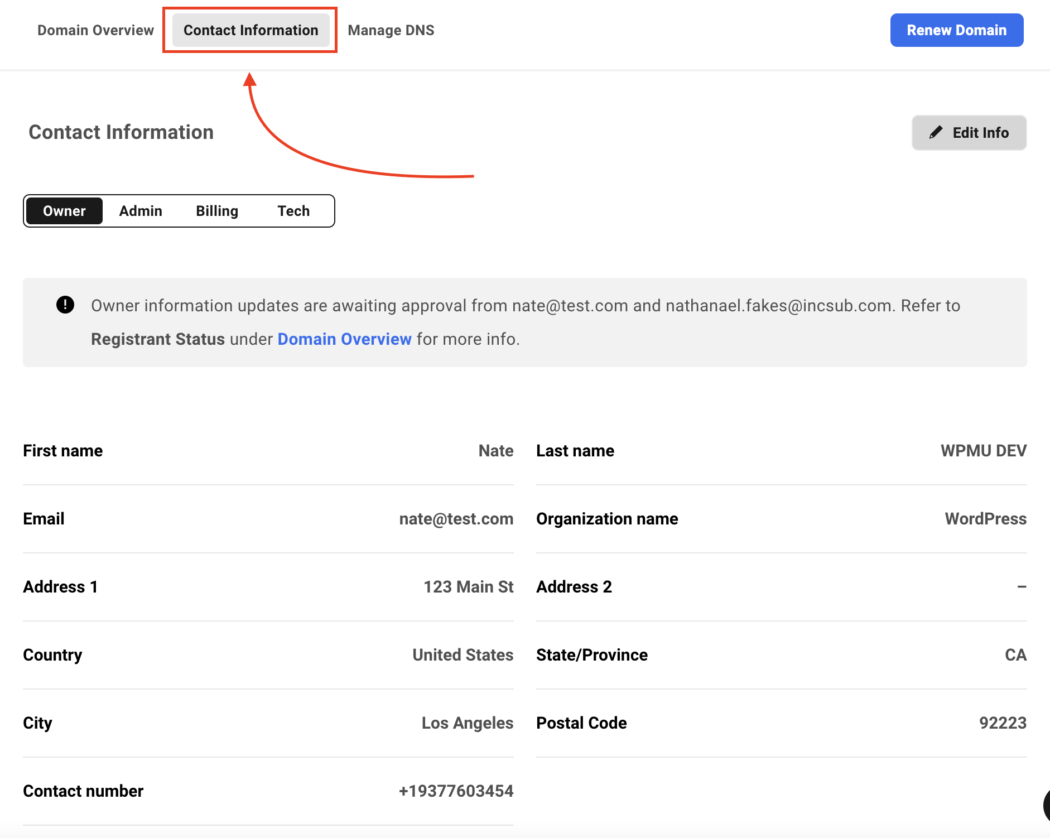
Kelola DNS
Semua catatan DNS saat ini terletak di area Kelola DNS. Dari Anda, Anda dapat menambahkan Subdomain, email, atau catatan DNS khusus.
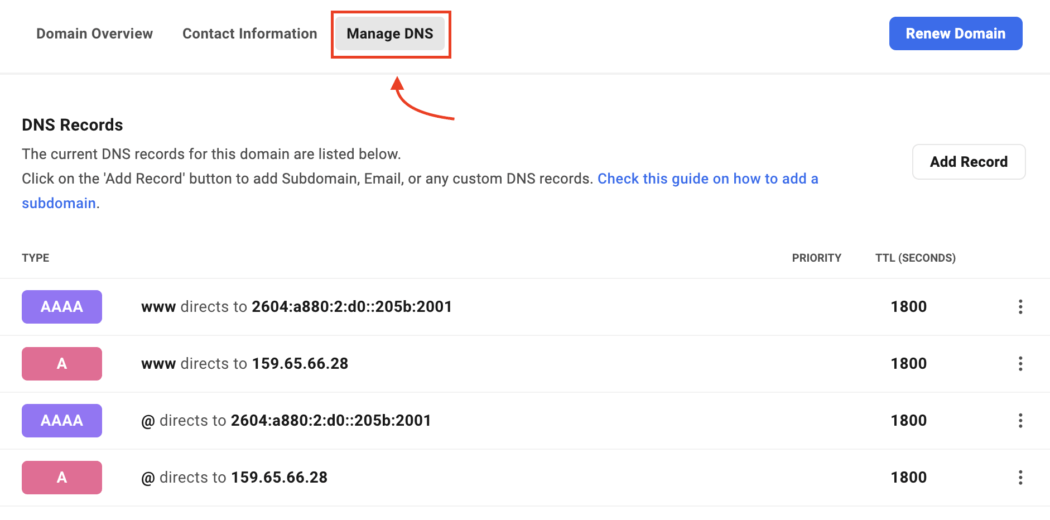
Pelajari lebih lanjut di panduan kami tentang cara menambahkan Subdomain.
Memfilter Domain
Memfilter domain adalah cara untuk menemukan domain tertentu dengan cepat dan mudah, mengatur daftar domain yang ingin Anda lihat, menemukan siapa yang terdaftar untuk domain, dan banyak lagi!
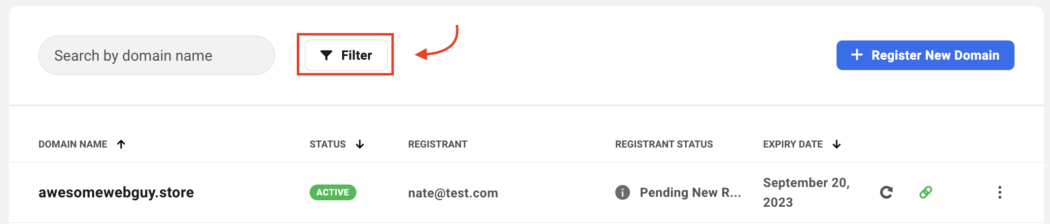
Setelah mengklik Filter , Anda memiliki opsi untuk:
- Status Domain
- Pendaftar
- Status Pendaftar
- Perbaharui Otomatis
- Status Situs yang Dihosting
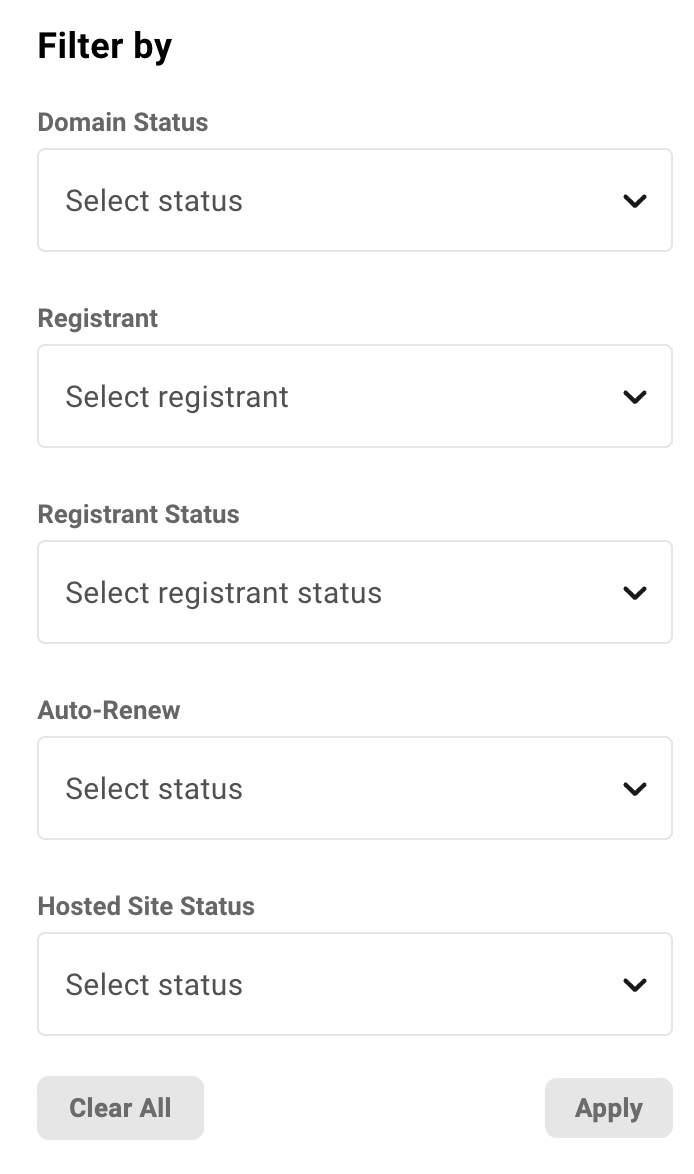
Setiap opsi memiliki variabel yang berbeda di dropdown mereka. Misalnya, jika Anda memilih Domain Status, dropdown akan menyertakan Active , Suspended , dan Expired .
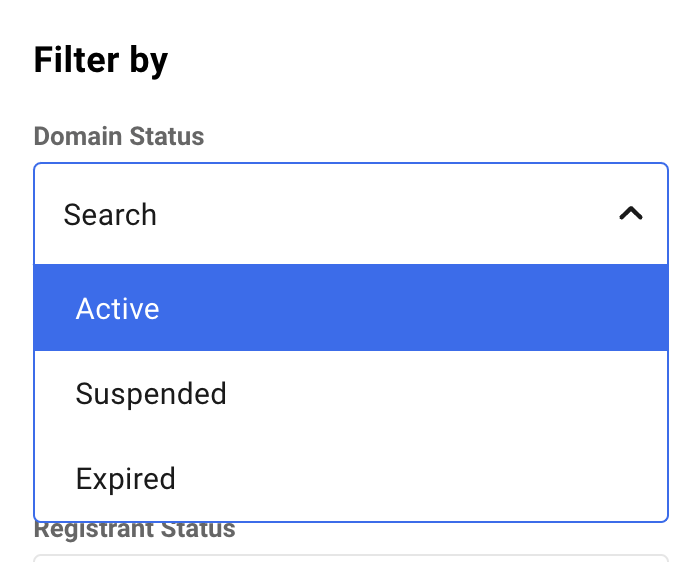
Domain Terhubung
Lihat semua Domain Terhubung Anda di satu tempat. Bagian ini menampilkan semua domain Anda yang terhubung dan statusnya (mis. disebarkan dengan benar atau tertunda).
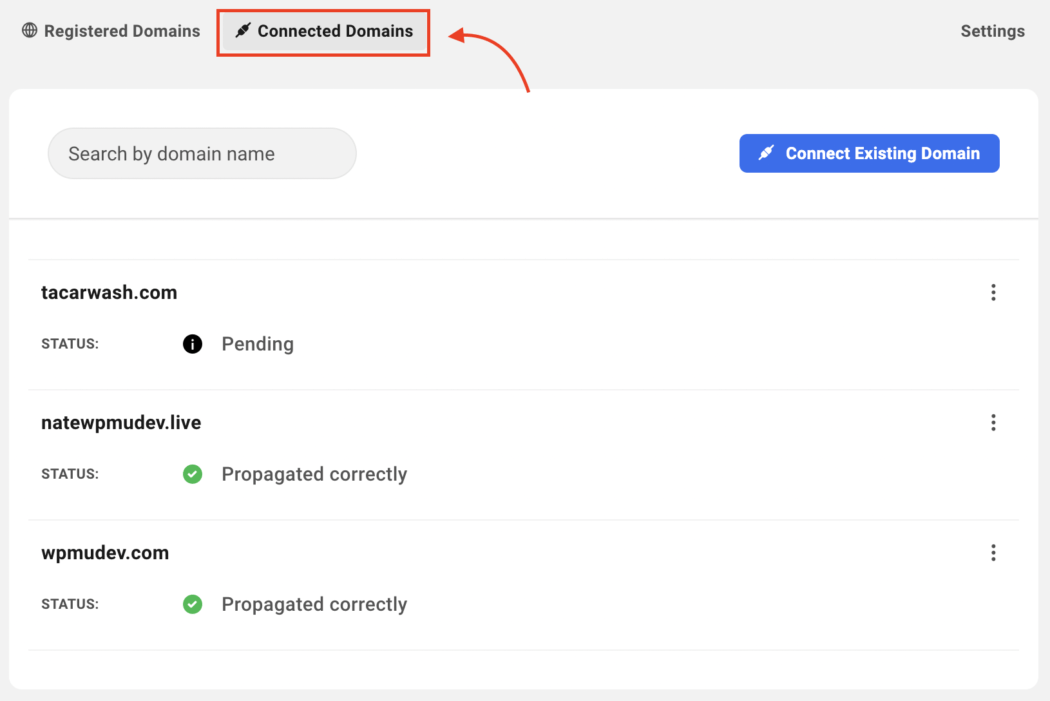
Anda dapat Mengelola DNS, Periksa ulang DNS, dan Hapus di elipsis.
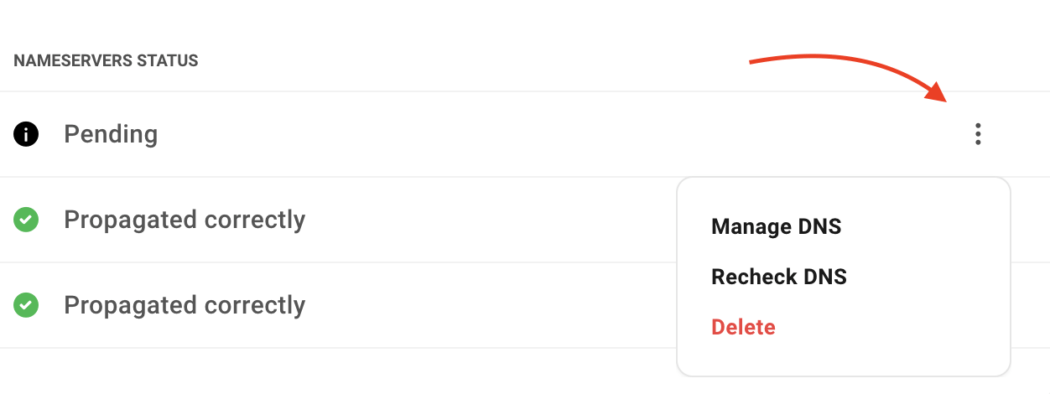
Jika Anda mengklik Kelola DNS, Anda dapat menambahkan Server Nama dan melihat Catatan (misalnya AAAA dan A). Itu juga menampilkan TTL untuk setiap catatan.
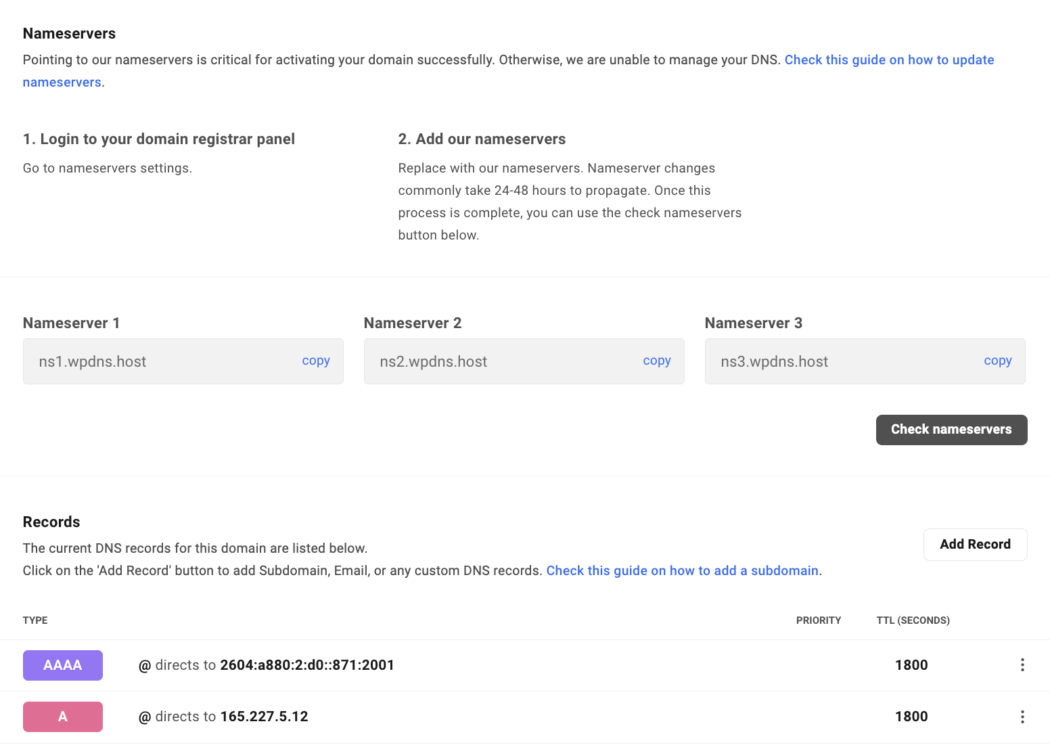
Ini juga menunjukkan ke mana arahnya oleh setiap jenis catatan DNS.
Asosiasi Klien
Fitur Asosiasi Klien memungkinkan Anda mengaitkan domain dengan klien dari portal Klien & Penagihan Anda. Selain itu, ini memungkinkan Anda untuk dengan mudah mengubah atau menghapus klien yang mungkin telah Anda kaitkan dengan domain saat Anda mendaftarkannya.
Dengan mengasosiasikan klien dengan domain, secara otomatis mengisi Informasi Kontak Pemilik dari domain tersebut dengan informasi klien, membuatnya lebih cepat dan tidak memakan waktu untuk input. Juga, ini dapat diedit kapan saja.
Bagian Client Assocationa terletak di bawah domain spesifik apa pun. Atau, seperti yang disebutkan sebelumnya, Anda dapat memilih ini dari dropdown saat membuat domain baru.
Klik Tambahkan Klien untuk memulai.

Dari sana, ada dropdown di mana Anda akan memilih klien untuk dikaitkan dengan domain.
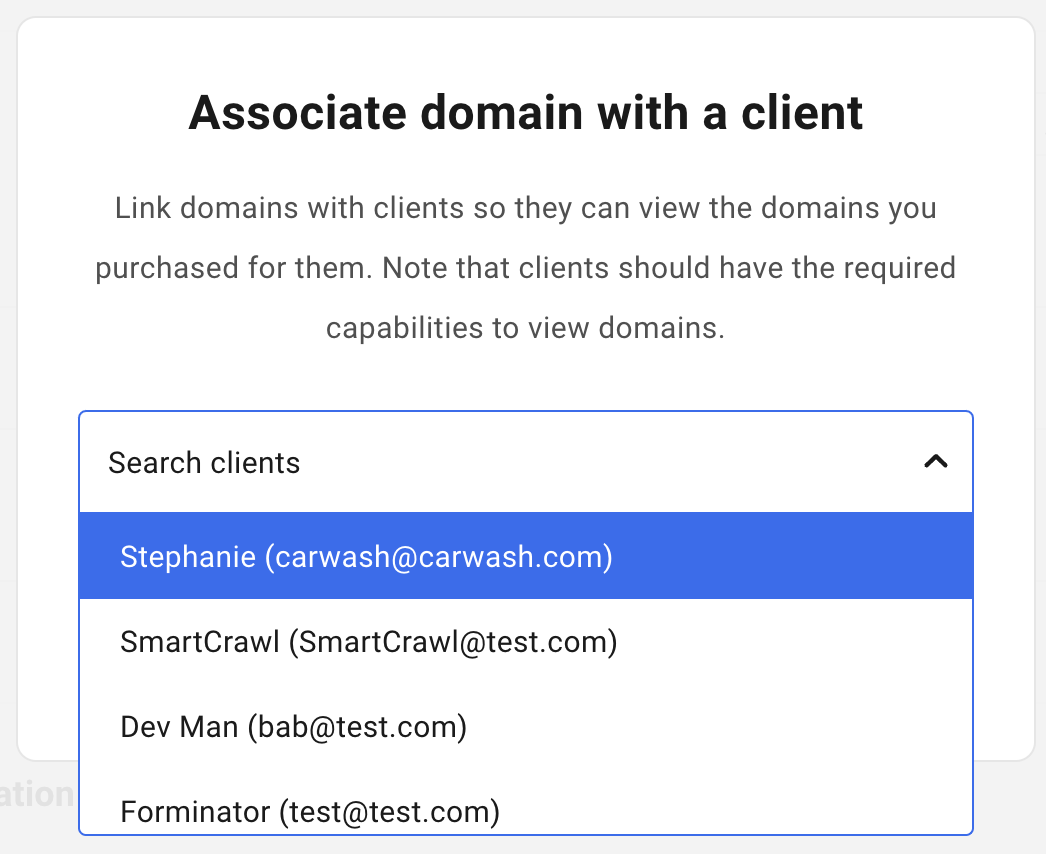
Itu dia! Klien Anda sekarang dikaitkan dengan domain ini.
Anda dapat menghapus klien kapan saja, dan juga, jika Anda telah memberi klien Peran Klien yang menyertakan Domain Tampilan, mereka dapat melakukannya dan juga mengubah informasi — jika diizinkan. Untuk informasi lebih lanjut, pastikan untuk membaca dokumentasi kami.
Manajemen Domain Dibuat Sederhana
Anda dapat melihat betapa sederhana dan mudahnya menyiapkan, mengimplementasikan, dan mengelola domain dengan WPMU DEV dan The Hub! Dengan domain baru, Anda dapat aktif dan berjalan hanya dengan beberapa klik.
Selain itu, segera hadir di tahun 2023 — pada dasarnya Anda dapat membuat GoDaddy sendiri! Lebih dari itu untuk datang…
Jadi, tunggu apa lagi? Untuk memulai, jika Anda belum mencoba paket Agensi kami, mulailah uji coba gratis tanpa kewajiban 7 hari hari ini. Dan jika Anda sudah menjadi anggota Agensi, segera mulai daftarkan domain!
